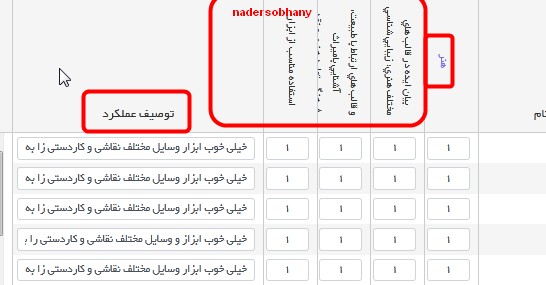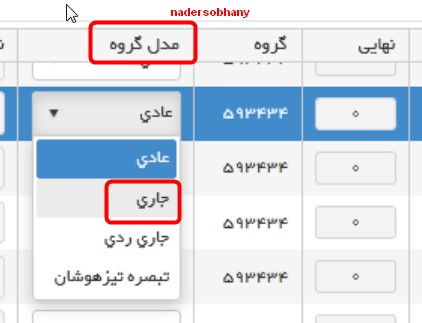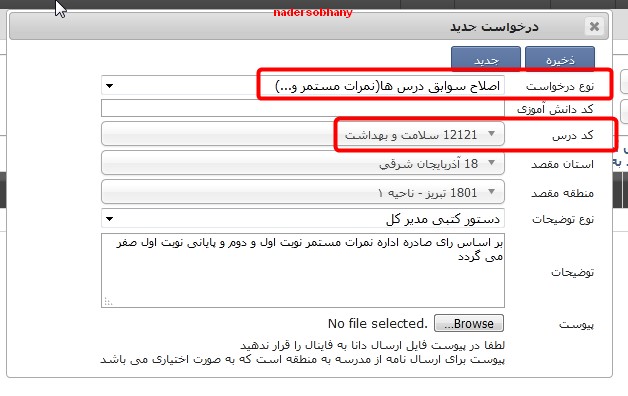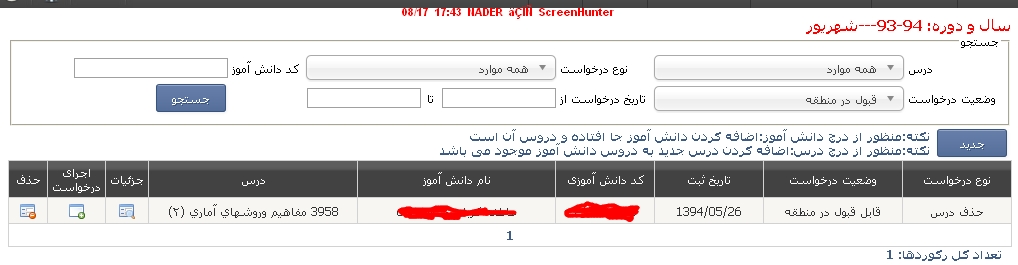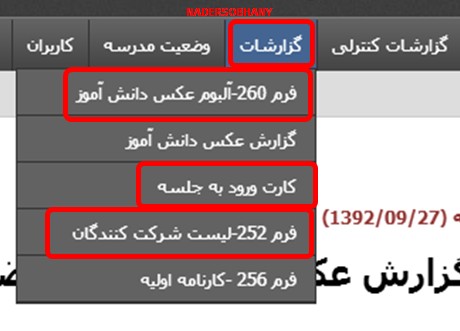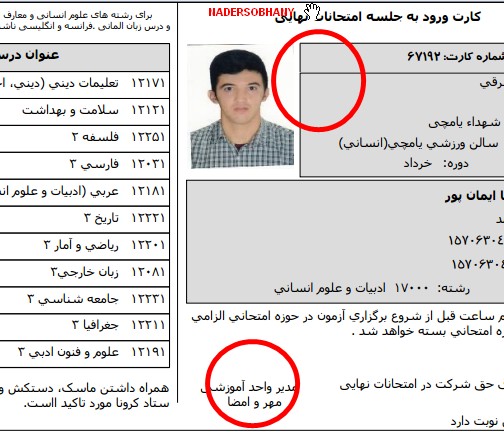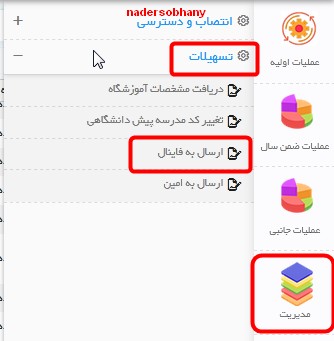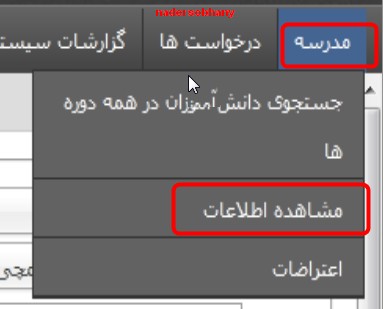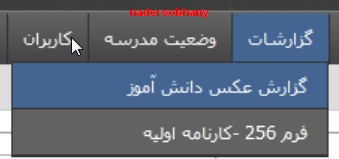با سلام خدمت همکاران محترم
بازه زمانی انجام گام سوم فاینال از منطقه ای به منطقه دیگر متفاوت است و هر موقع تصحیح اولیه اوراق امتحانی در حوزه تصحیح پایان پذیرفت و تیک دریافت نتایج اولیه در حوزه تصحیح زده شد می باشد
((تصاویر این مطلب از آرشیو تصاویر وبلاگ هست و به دوره های عکسها حساسیت نشان ندهید))

http://final1.medu.ir/Login.aspx?ReturnUrl=%2f
http://final2.medu.ir/Login.aspx?ReturnUrl=%2f
که با کلیک بر روی هر کدام از آدرسهای بالا می توانید وارد سامانه فاینال شوید اگر یکی از آدرسهای بالا در دسترس نباشد می توانید از آدرس دوم استفاده نمایید
نکته مهم: اعلام نتایج اولیه و نهایی امتحانات نهایی از منطقه ای به منطقه دیگر متفاوت است و این مورد به تعداد دانش آموز و همکاری دبیران در تصحیح به موقع اوراق امتحانی دارد پس در این مورد تنها با امتحانات منطقه خود هماهنگی لازم را داشته باشید و بر اساس بازه زمانی اعلام شده توسط اداره تان کارهایتان را تنظیم کنید و با بازه زمانی سایر مناطق و خبرهای منتشر شده در سایتها و فضای مجازی اعتماد نداشته باشید
نکات مهم و اساسی
-همکاران محترم اگر به اعتبار کاری خودتان اهمیت می دهید و حیثیت و اعتبار شخصی تان خط قرمز کاریتان می باشد هیچ وقت بجای دانش آموز نسبت به درسی اعتراض ندهید
-شما نتایج اولیه را به دانش آموز اعلام کنید و اعتراضات دانش آموزان در یک فرمی توسط خود دانش ْآموز پر و امضا شود این فرم احتمال دارد توسط اداره از طریق اتوماسیون به مدارس داده شود و اگر موجود نبود خودتان یک فرمی طراحی نمایید
اگر فرم اعتراض ندارید فرم ثبت اعتراض دانش آموزان که توسطه امتحانات مرند در اختیار مدارس قرار گرفته جهت دانلود و استفاده همکاران در وبلاگ قرار می گیرد از همکار عزیزمان آقای قراری کمال تشکر و قدردانی را در این زمینه داریم این فایل به صورت پی دی اف می باشد جهت دانلود روی عکس زیر کلیک کنید
-درج اعتراضات را در بازه زمانی که توسطه اداره اعلام می گردد انجام دهید چون سیستم بر اساس اینترنت می باشد و بعد از بسته شدن فاینال به دردسر خواهید افتاد و هیچ وقت کارها را برای دقیقه 90 نگه ندارید
-همکاران همیشه یک نکته را در نظر داشته باشید و آن اینکه همیشه رمزهای خود را به صورت دوره ای تغییر دهید تا بعدا مشکلی گریبانگیر شما نگردد
نتایج امتحانات نهایی در دو مرحله اعلام می گردد برای بار اول نتایج اولیه اعلام می گردد و در مرحله دوم نتایج نهایی و قابل انتقال به دانا منتشر می گردد در مرحله اول نتایج فقط قابل مشاهده است و قابل انتقال به سیستم دانا نمی باشد این مرحله زمانی امکان پذیر می باشد که منطقه نتایج اولیه را بر روی سرور قرار داده باشد در غیر اینصورت نتایج قابل مشاهده نمی باشد وقتی از اداره انتشار نتایج اولیه اعلام گشت به فاینال مدرسه خود رفته و از منوی ((گزارشات)) ((فرم 256 -کارنامه اولیه)) را چاپ کرده و در اختیار دانش آموزان قرار می دهیم اگر این قسمت را اجرا کردید و چیزی مشاهده نشد دلیلشل این هست که هنوز نتایج اولیه توسط حوزه تصحیح منطقه و اداره در فاینال قرار نگرفته است
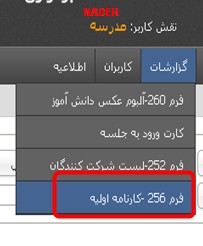
اگر قصد دارید برای کلیه دانش آموزان کارنامه اولیه چاپ کنید بدون اینکه در مقابل((شماره کارت)) چیزی بنویسید ((جستجو)) را بزنید در این صورت برای کلیه معرفی شدگان به فاینال کارنامه اولیه صادر خواهد شد و اگر قصد دارید از بین شرکت کنندگان برای یک فرد خاص کارنامه اولیه چاپ کنید در مقابل شماره کارت فرد نوشته و جستجو را بزنید

بعد از چاپ کارنامه های موقت اولیه
-کارنامه موقت حتما به رویت دانش آموز رسانده شده و امضا بابت مشاهده اعتراض در پشت همان کارنامه یا فرمی که خودتان طراحی می کنید توسط دانش آموز زده شود
-کارنامه حتما به رویت خود دانش آموز رسانده شود و از دادن اطلاعات به دوستان و سایر افراد خودداری شود
-از دادن اعتراض و یا ندادن اعتراض بدون اطلاع دانش آموز و به طور خودسرانه حتما خوداری کنید شاید دانش آموزی درسی را برای اینکه به خدمت نرود تجدید نگه داشته است
-شرایط قبولی و تبصره دروس نهایی را برایش توضیح داده و دادن یا ندادن اعتراض را به خود دانش آموز واگذار نماییم
-از دادن یا ندادن اعتراض به صورت تلفنی یا دوستان خودداری کنید چون این مورد اختیاری می باشد و اگر شما به دانش آموز اطلاع دادید و او مراجعه نکرد این دلیلی بر عدم اعتراض بر نمرات می باشد
حالا اگر فردی نسبت به نمرات اعلام شده اعتراضی داشت اعتراضات آنها را در سیستم فاینال به روش زیر اعمال می نماییم
از منوی ((مدرسه )) گزینه ((اعتراضات)) را می زنید

در صفحه باز شده منوی((جدید))کلیک کرده و صفحه ای باز می شود کد دانش آموز مورد نظر را وارد کرده و منوی ((مشاهده دروس )) می زنید حالا کلیه دروس نهایی این فرد مشاهده می گردد جلوی دروسی که فرد اعتراض دارد تیک زده و از بالا منوی ((ذخیره و جدید)) را می زنید با این کار اعتراضات این فرد در سیستم ثبت و محیط برای ثبت اعتراض بعدی آماده می گردد
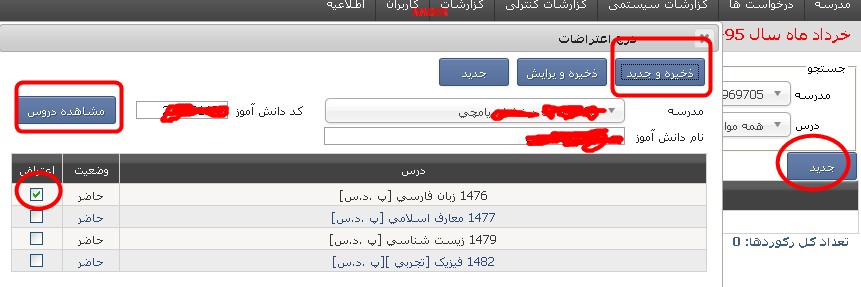
--------------------------------------------------------------------------------------------------------------
همکاران محترم جهت داشتن نسخه پی دی اف و گرفتن پرینت از این مطالب روی عکس زیر کلیک کنید